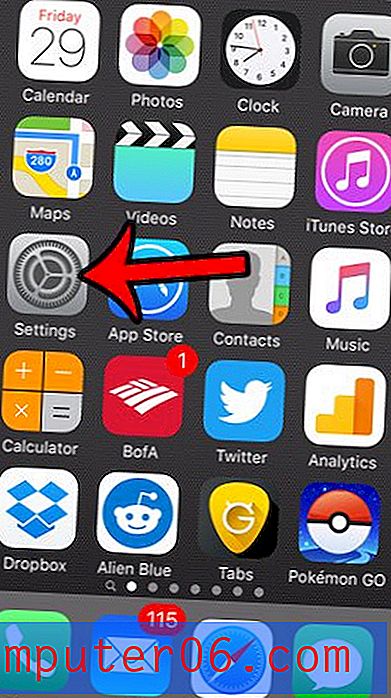Как да изтриете приложения на iPhone 8
В App Store на вашия iPhone iPhone има невероятен брой приложения и те могат да ви позволят да правите почти всичко на устройството, което бихте могли да искате. Но не всяко приложение е идеално за всеки потребител и може да решите да изтриете някои от инсталираните си приложения, след като сте ги изтеглили и тествали.
Вашият iPhone предлага два различни метода за изтриване на приложения директно от устройството. Нашият урок по-долу ще ви покаже и двата метода и ще ви позволи да премахнете нежеланите приложения от устройството си, така че да не заемат недвижими имоти на началния ви екран или да запушат ценното пространство за съхранение на устройството.
Изтриване на приложение на iPhone 6 и по-нови
Стъпките в това ръководство бяха написани с помощта на iPhone 6 Plus, в iOS 8.4. Тези същите стъпки ще работят за други модели iPhone, работещи със същата версия на iOS. Освен това можете да следвате същия метод, за да изтриете приложения в повечето други версии на iOS. Например, стъпките в Метод 1 по-долу все още работят на iPhone X в iOS 12.
Ако се опитвате да изтриете приложение и не виждате малкия x, който споменаваме по-долу, тогава е възможно да се опитате да изтриете някое от приложенията по подразбиране на iPhone. За съжаление, приложенията по подразбиране не могат да бъдат изтрити в някои по-ранни версии на операционната система iOS на Apple. Можете да намерите списък на някои от приложенията по подразбиране за iPhone тук. Въпреки това, в по-новите версии на операционната система най-накрая можете да изтриете някои от тези приложения по подразбиране.
Ако не можете да изтриете някое от приложенията на вашия iPhone, тогава някой може да е задал Ограничения или Време на екрана на устройството. За да изтриете приложения, ще трябва да имате парола за ограничения или екранно време. След като го направите, можете да следвате стъпките в тази статия, за да деактивирате ограниченията, така че да можете да изтриете приложенията си. Това ръководство ще ви преведе през изключване на екранно време.
Изтриване на Apple iPhone 8 в iOS 8-iOS 12 - Метод 1
Стъпките в този раздел ще работят както на Apple iPhone, така и на Apple iPad, в повечето версии на операционната система iOS. Той ще работи и при по-нови модели iPhone като iPhone X, iPhone XR или iPhone 11, както и някои други устройства с iOS като iPod Touch. Ако знаете къде приложението, което искате да изтриете, може да се намери на началния ви екран, тогава това обикновено е най-бързият и лесен начин за премахване на приложение от вашия iPhone 8.
Стъпка 1: Намерете приложението, което искате да изтриете. В примера по-долу ще изтрия приложението GoDaddy.

Стъпка 2: Докоснете и задръжте иконата на приложението, докато започне да се клати, а в горния ляв ъгъл на някои от вашите приложения се появява x.
Стъпка 3: Докоснете малкия x в горния ляв ъгъл на приложението, което искате да изтриете.
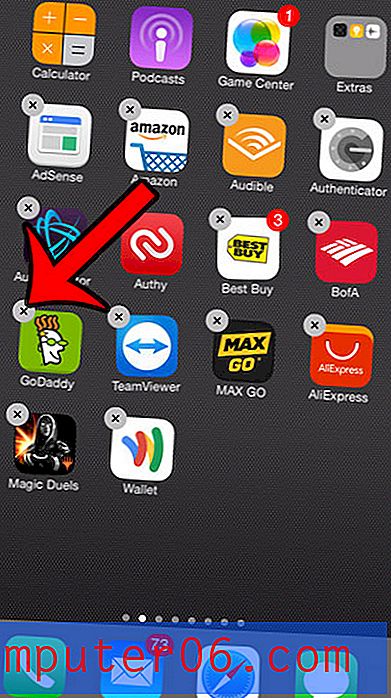
Стъпка 4: Докоснете бутона Изтриване, за да потвърдите, че искате да изтриете приложението и всичките му данни. След като приключите, докоснете бутона „Начало“ под екрана, за да спрете приложенията да не се клатят и да премахнете x от горните ляви ъгли.
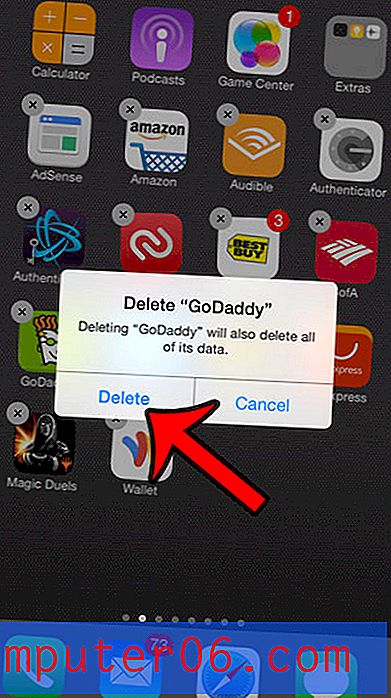
Имайте предвид, че след като докоснете Изтриване в стъпката по-горе, ще деинсталирате приложението от устройството си. Въпреки това, винаги можете да се върнете в App Store, да потърсите приложението, след което докоснете иконата на облак до него, ако искате да преинсталирате приложението на вашия iPhone 8.
Изтриване на приложения за iPhone и iPad - Метод 2
Методът за деинсталиране на приложение, който описваме в този раздел, е най-добрият вариант, ако не можете да намерите приложението на началния си екран. Имайте предвид, че този метод е малко по-различен в някои по-нови версии на iOS. Обсъждаме тази разлика по-нататък в статията, в раздела Допълнителни бележки.
Стъпка 1: Докоснете иконата за настройки .
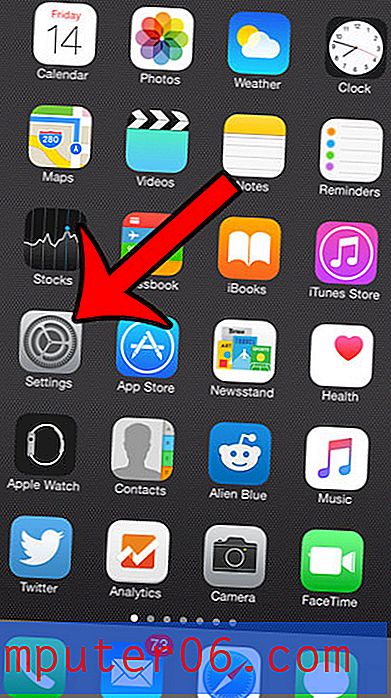
Стъпка 2: Изберете опцията Общи .
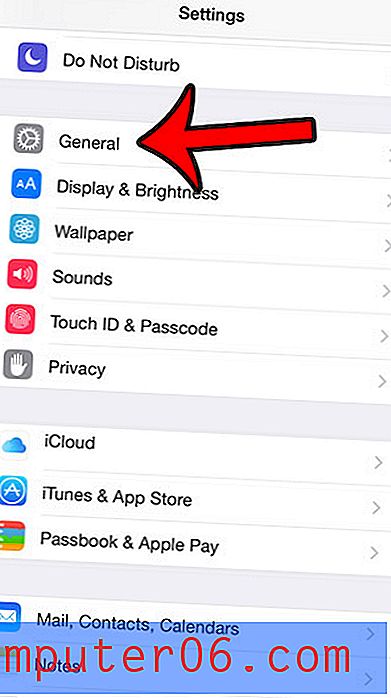
Стъпка 3: Изберете опцията за използване .
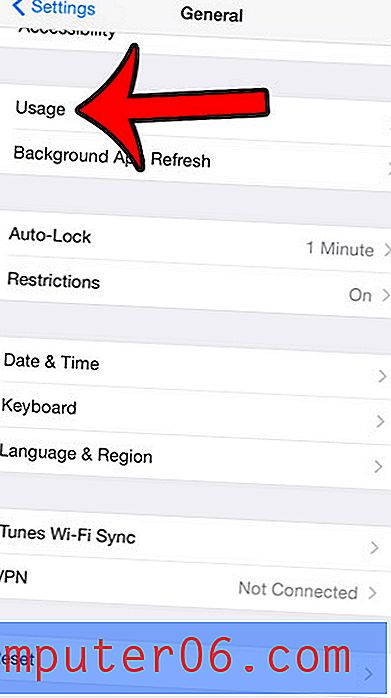
Стъпка 4: Докоснете опцията Manage Storage под секцията Storage.
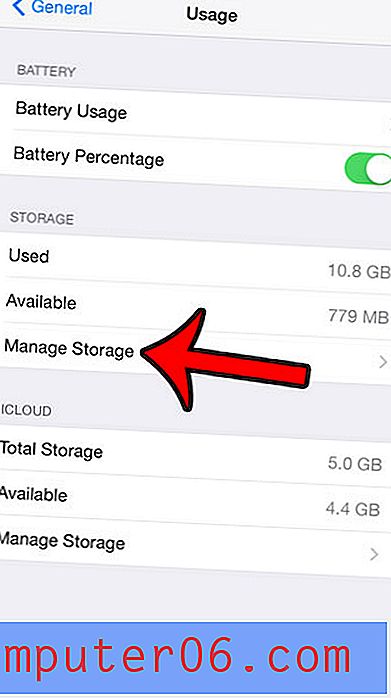
Стъпка 5: Изберете приложението, което искате да изтриете. Ще изтрия приложението BuzzFeed на изображението по-долу.
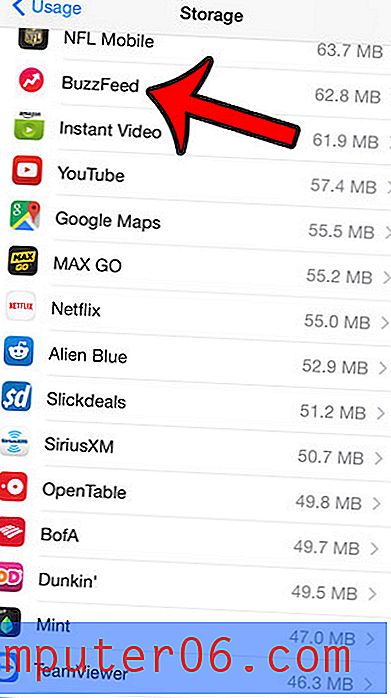
Стъпка 6: Докоснете бутона Изтриване на приложението .
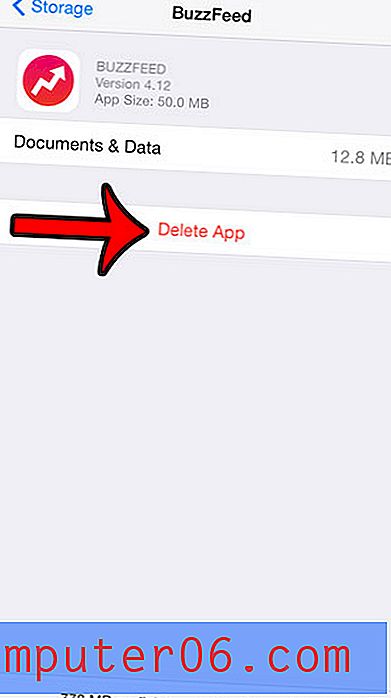
Стъпка 7: Докоснете бутона Изтриване на приложението в долната част на екрана, за да потвърдите, че искате да изтриете приложението и всичките му документи и данни.
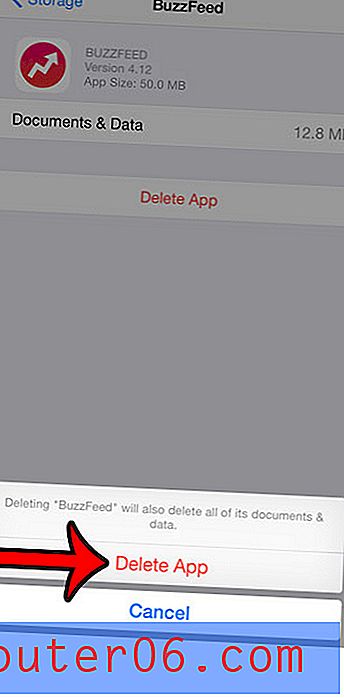
допълнителни бележки
- Ако случайно сте изтрили приложение от вашия iPhone 8 (или друг модел като iPhone 7 или iPhone X) и не сте в състояние да преинсталирате приложението от App Store, тогава няма да можете да го инсталирате отново, дори ако имате резервна копия, запазена в iTunes или iCloud. Някои приложения на трети страни твърдят, че могат да възстановят приложенията в тази ситуация, но ние не сме тествали нито едно от тях и не можем да потвърдим дали ще помогне или не, ако се окажете в тази ситуация.
- Обърнете внимание, че в iOS 12, стъпките, описани в метод 2 по-горе, са малко по-различни. Ще трябва да отидете в Settings> General> iPhone Storage, след това превъртете надолу и отворете приложение от списъка с приложения, показан там, ако искате да го изтриете.
- Друга забележка за iOS 12 и метод 2 е опцията Offload App . Това предоставя начин да деинсталирате приложението от вашия iPhone 8, като същевременно поддържате важни данни за приложението в случай, че по-късно искате да преинсталирате приложението от iCloud.
- Ако се опитвате да изтриете приложение от вашия Apple Watch, тогава методът за това е доста подобен на начина, по който можете да деинсталирате приложения от вашия iPhone в iOS 10 или iOS 11. Просто натиснете короната отстрани на Apple Watch веднъж за да стигнете до менюто на приложението, след това докоснете и задръжте върху приложението, за да изтриете, докато не премине. След като видите малкия x изскачащ прозорец, можете да го докоснете да го изтриете.
- Ако отидете в менюто Настройки> iTunes & App Store, можете да превъртите до дъното и да включите опцията за разтоварване на неизползвани приложения. Това ще позволи на устройството автоматично да управлява изтриването на приложението, като разтоварва неизползвани приложения, които не сте отваряли от известно време.
- Ако имате проблеми с използването на метода за изтриване, който кара приложенията да се клатят, тогава това може да се дължи на настройката 3D Touch на устройството. Можете да прочетете това ръководство за изключване на 3D Touch, ако тази настройка не ви харесва.
Ако изтривате приложения на вашия iPhone, тъй като ви липсва място за съхранение, има допълнителни места, които можете да потърсите в опит да си възвърнете малко място. Нашето пълно ръководство за изтриване на елементи от вашия iPhone предлага няколко прости опции и методи за премахване на елементи, които ненужно могат да изразходват вашето пространство за съхранение.